Merhaba, Bugün Network alanında kullanılan GNS3'ü birlikte kuracağız ve kurduktan sonra diğer derslerimizde Cisco Switch'de User oluşturacağız. Oluşturduğumuz bu User'a Putty üzerinden erişeceğiz...
GNS3 NEDİR?
Network alanında çalışmalar yapan ve kendini siber güvenlik alanında geliştirmek isteyen kişilerin başlangıç noktalarından biri olan GNS3,Cisco iosları ile çalışan, testler yapılabilen bir programdır. Bu program sayesindes router, switch, sanal makine bağlantılarını yapabilirsiniz.
Nasıl Kurulur?
Windows için anlatacağımı belirtmek isterim. Öncelikle bu siteye giderek windows için olan paketi indiriyoruz (https://www.gns3.com/software/download). Karşımıza aşağıdaki ekran çıkacak. Windows paketini download yapıyoruz.
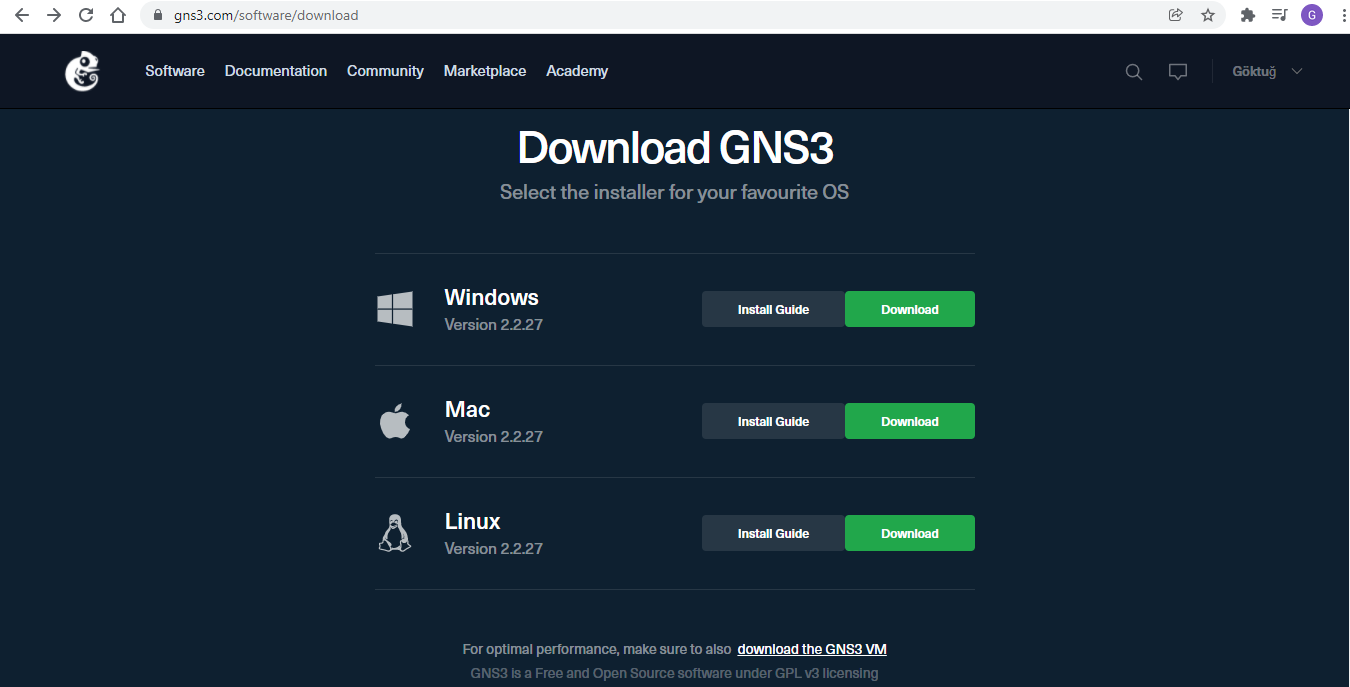
"Next" butonuna basarak kuruluma başlıyoruz.
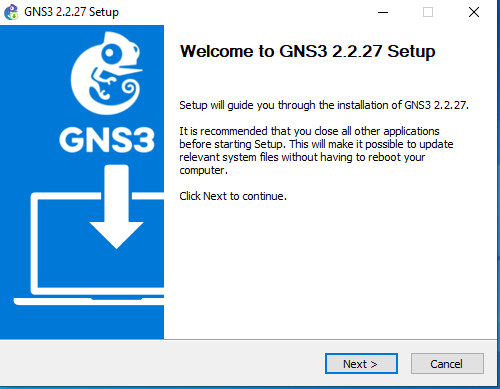
Karşımıza çıkan Lisans Sözleşmesini kabul ederek kuruluma devam ediyoruz
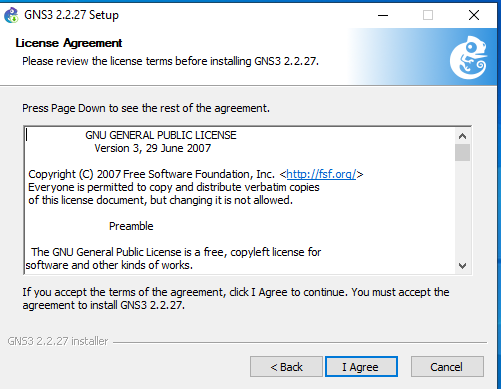
Next diyerek devam ediyoruz
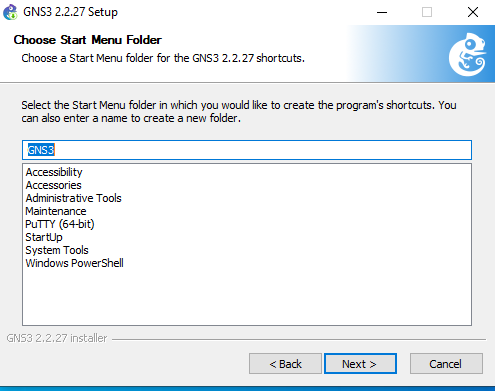
Bu ekranda ne için kullanacaksınız onu seçiyorsunuz. Ben ilk etapta Windows için kullandığım için Desktop işaretini tikleyip devam etmiştim. Fakat sonradan bağlantılarım da sorun olduğu ve WMware Workstation Pro programına ihtiyacım olduğunu anladığım için sıfırdan kurulum yaparak hepsini işaretledim ve devam ettim. (Bir sorun yaşanmaması için siz de hepsini işaretleyip devam ediniz)

Programı nereye kuracağımızı seçelim ve Next diyerek devam edelim
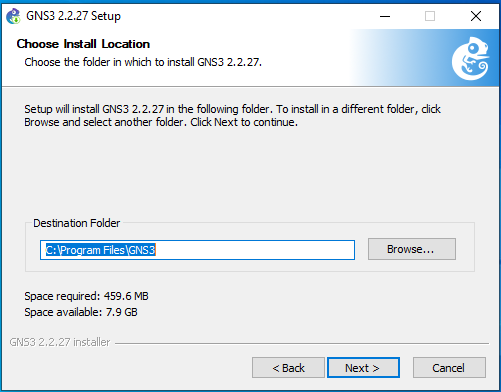
Kurulum başlıyor. (not: Bu kısımda wmware yazan kısma takılmayın, sanal makine üzerinden kurduğum için ona uygun paketleri yüklüyor)
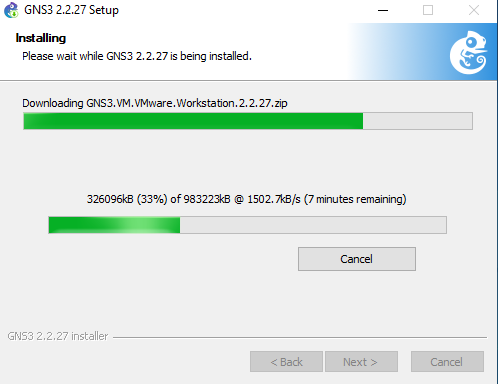
Kurulum sırasında bizden yardımcı kaynaklar yüklememizi isteyecek. Burada Wincap 'ı yüklememizi istiyor. Next diyoruz ve ardından Lisans Sözleşmesini kabul ediyoruz.
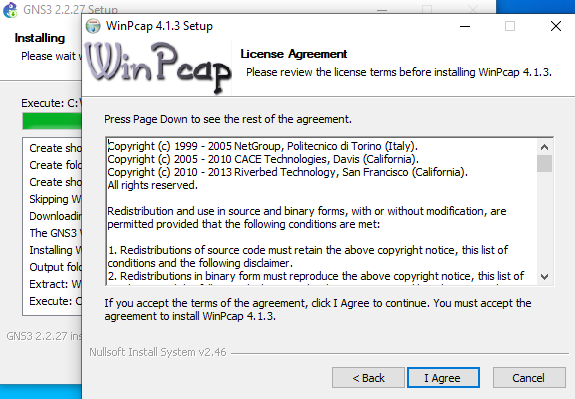
Tik işaretli şekilde devam ediyoruz
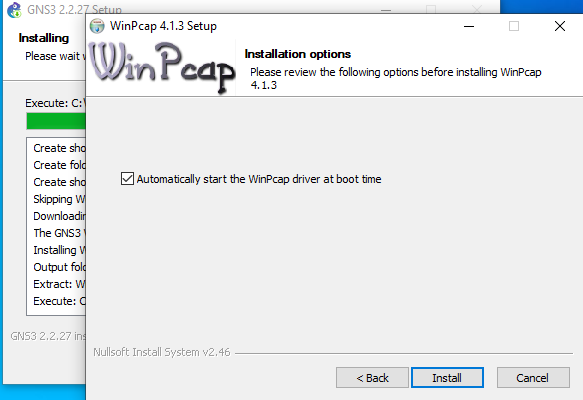
Wincap kurulumu başlıyor. Bittiği zaman karşımıza tek bir ekran gelecek ve Finish diyeceğiz.
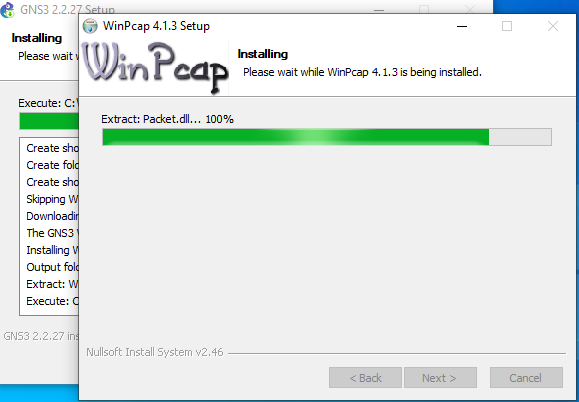
Ardından bizden Ncap programı'nı kurmak için Lisans sözleşmesi kabul'u isteyecek. Kabul ederek devam ediyoruz
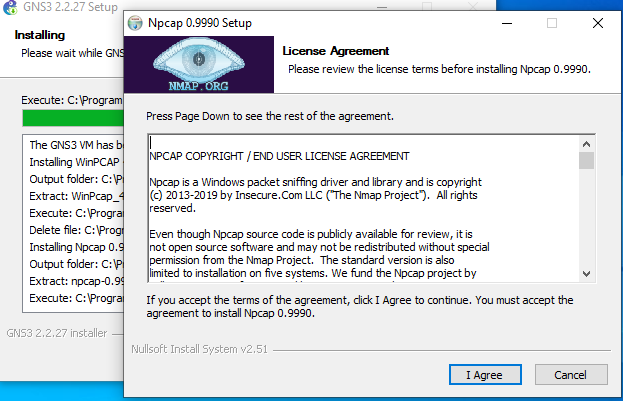
Aşağıdaki görseldeki tiki işaretleyip, next diyoruz. Bu işlem sonrasında Ncap kurulumu tamamlanmış olacak.
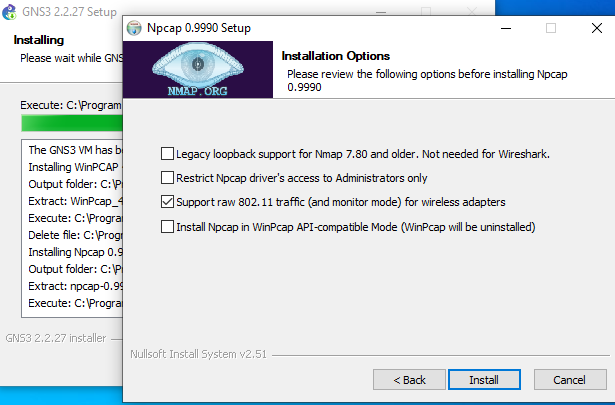
Bizden lisans'ı kabul etmemizi istendiği bir uyarı karşılayacak. Tiki işaretleyip kabul ediyoruz
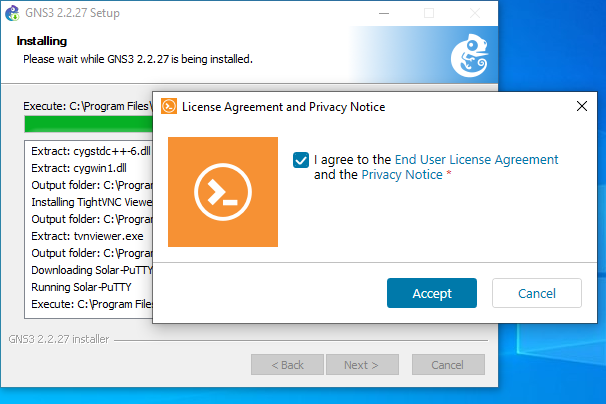
Mail adresi girmemizi isteyecek. Buraya mail adresimizi girerek devam ediyoruz
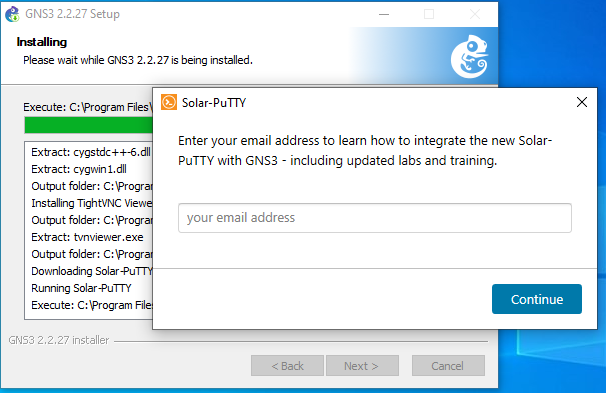
GNS3 Kurulumunu tamamlamış bulunuyoruz. Next Diyoruz
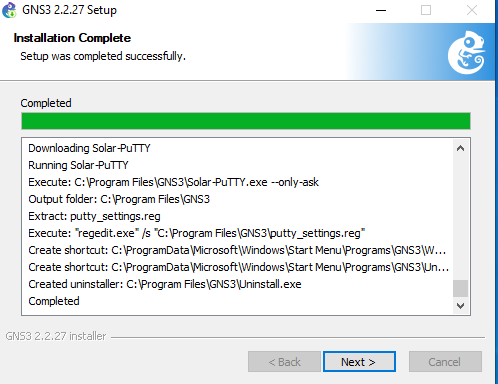
Burada bizden Solarwinds Toolset kurulumunu isteyip, istemediğimizi soracak. Evet diyerek devam ediyoruz.
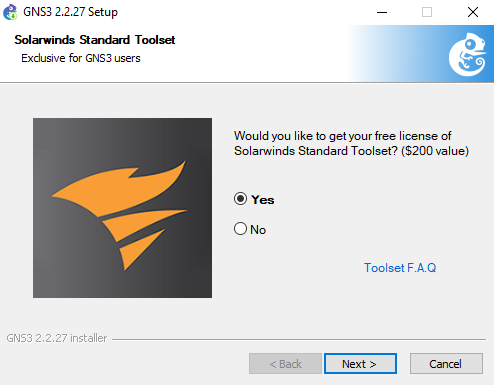
Ve bitiş ekranı karşımızda. Finish diyerek kurulumu tamamlıyoruz
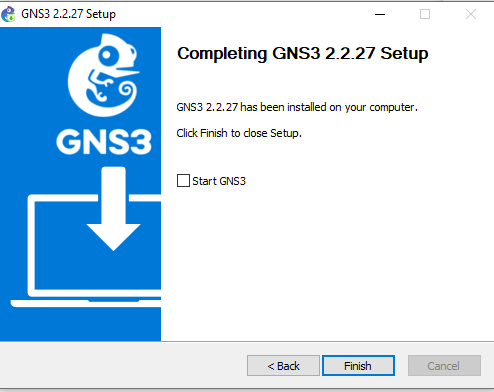
GNS3 programımızı açıyoruz. Aşağıdaki ekrandaki seçeneği işaretleyip devam ediyoruz
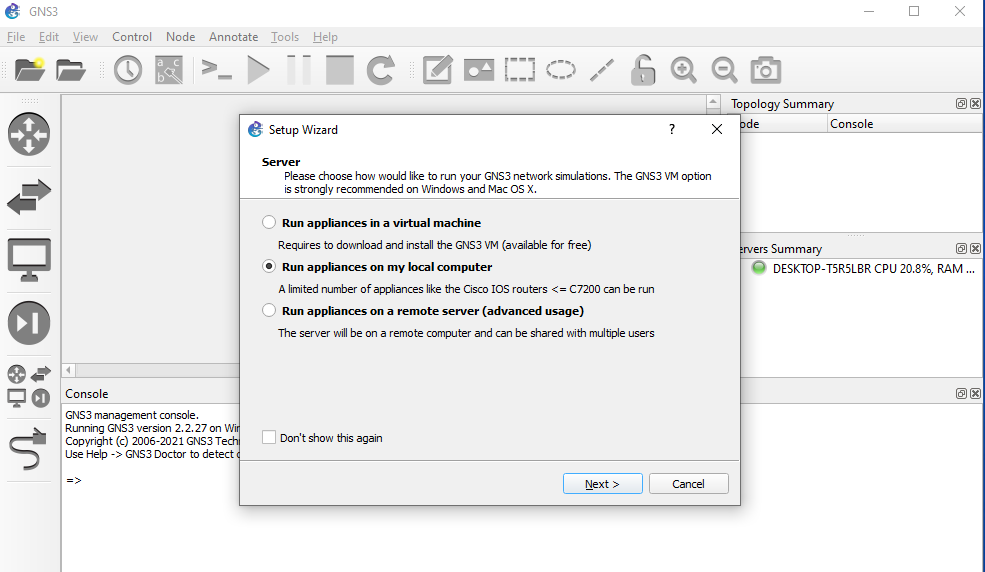
Burada önemli kısım port kısmı. İlk olarak localhost'u seçiyoruz ve port kısmında 3080 yazarak devam ediyoruz.
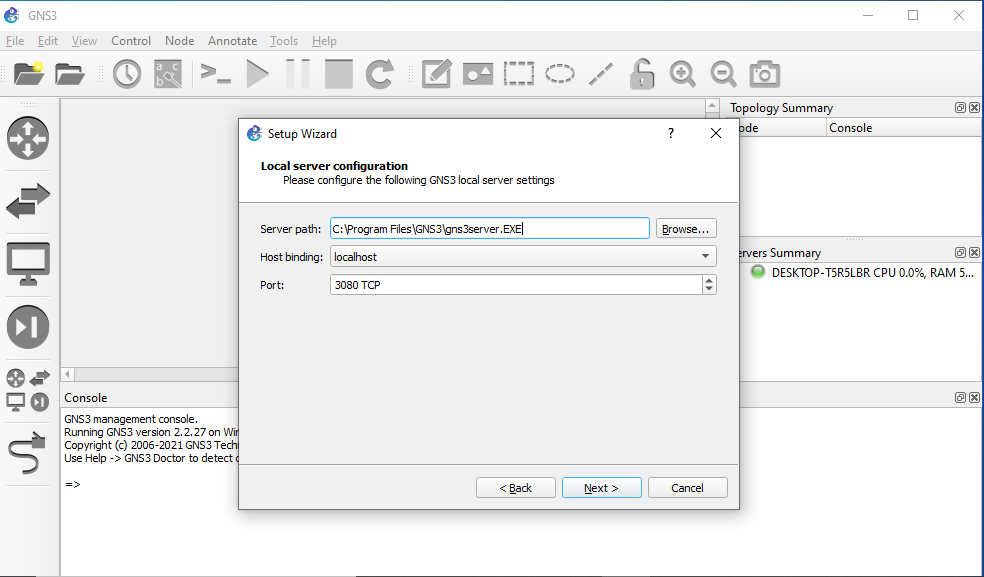
Next diyerek devam ediyoruz
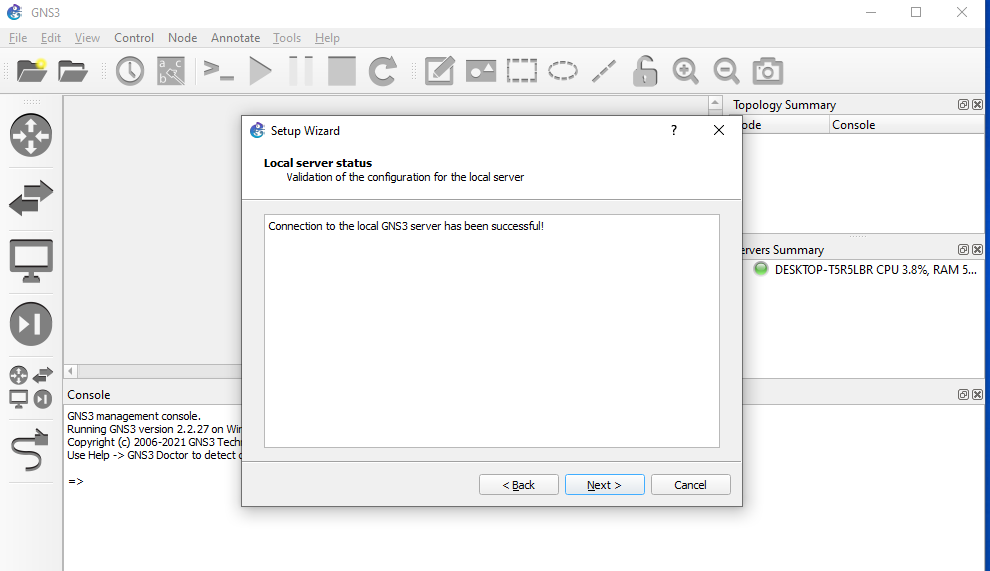
Finish diyerek bu kısmı da tamamlamış bulunuyoruz.
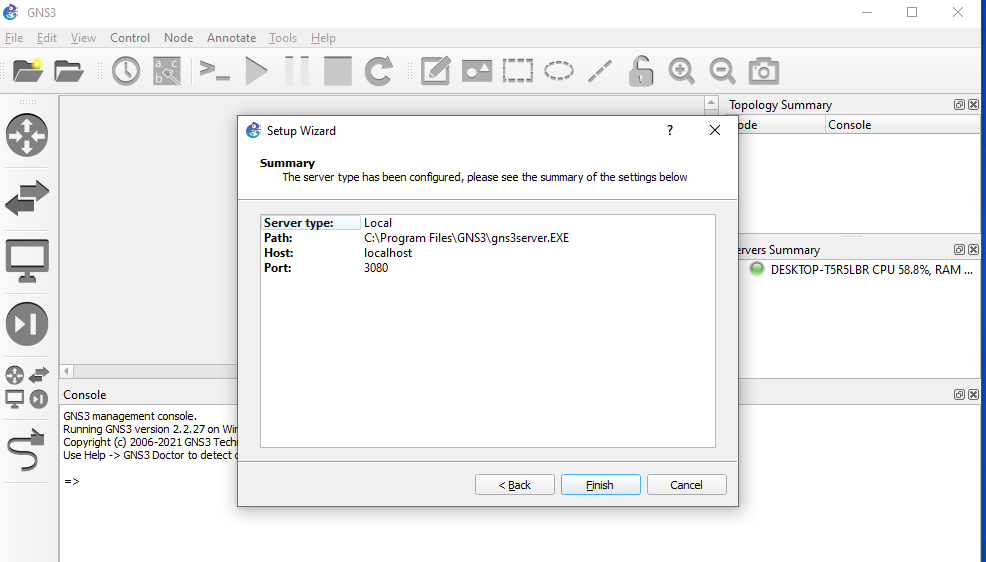
Artık bize lazım olan şey Cisco ios dosyası. Link'e giriyoruz. Cisco 7200 dosyasına giriyoruz ve ortadaki image dosyasını indiriyoruz(Link: Cisco 7200 - Google Drive)
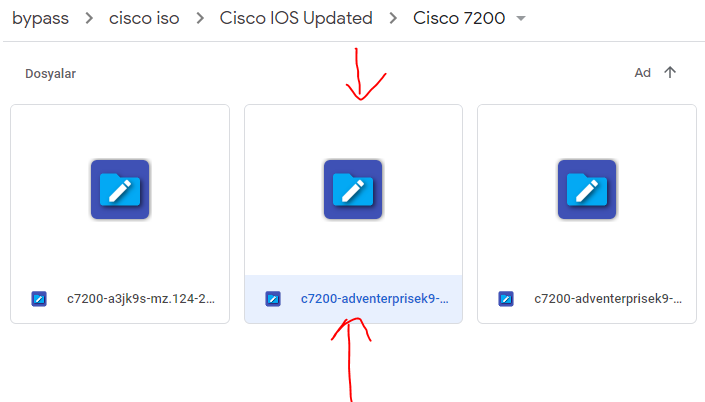
Görseldeki işlemleri sırayla yapıyoruz. Son açılan ekranda en üstteki seçeneği seçiyoruz ve devam ediyoruz.
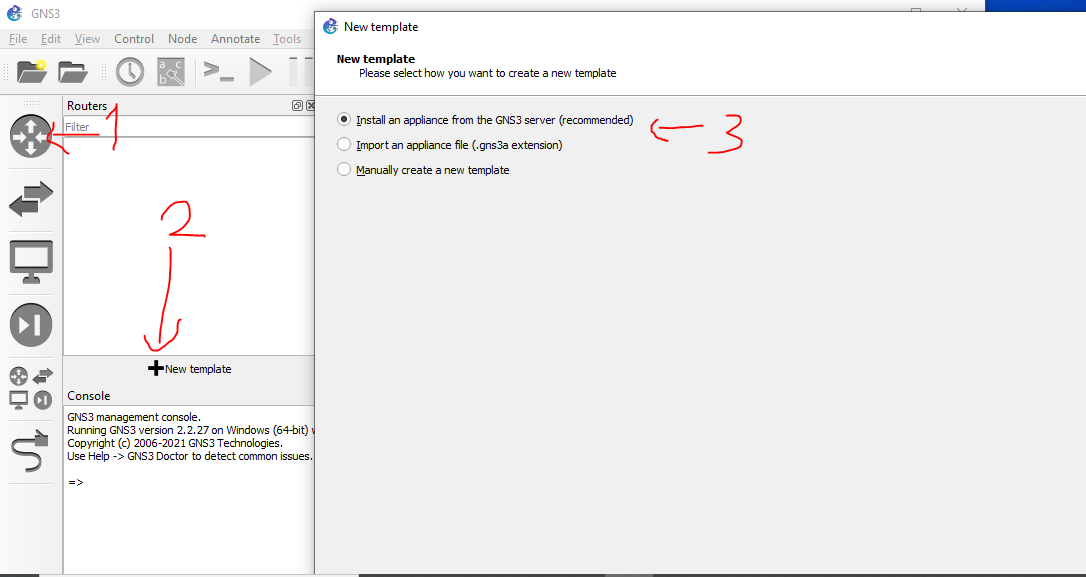
"Routers" kısmını açıyoruz. "Cisco 7200"ü seçiyoruz ve "İnstall" diyoruz
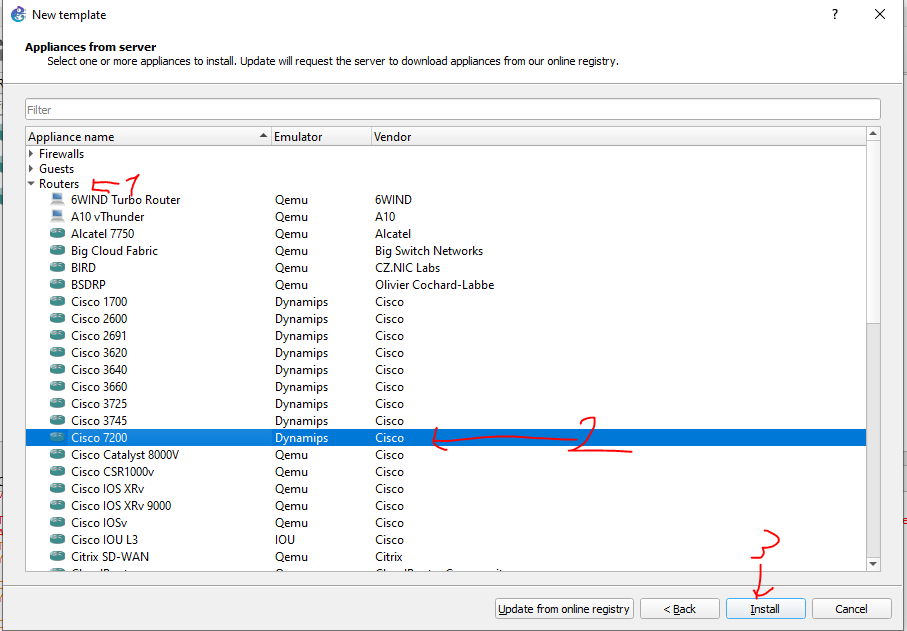
Seçili şekilde hiç dokunmadan devam ediyoruz

İlk olarak, "Allow custom files" seçeneğini işaretliyoruz. "İmport" diyoruz. İndirdiğimiz ios dosyasını seçiyoruz. Karşımıza çıkan uyarılara "Evet" diyoruz. Yükleme tamamlandığında karşımıza aşağıdaki ekran çıkacak. Bu ekran çıkana kadar işlem yapmayın.
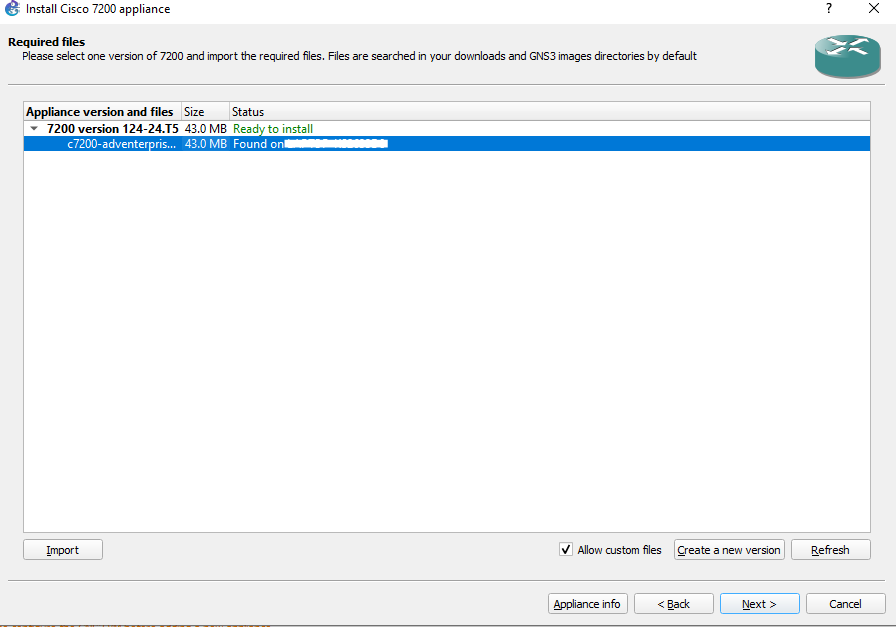
Ardından Next diyerek ios kurulumu yapıyoruz.
Cisco routerimiz GNS3 programımıza yüklenmiş oluyor.
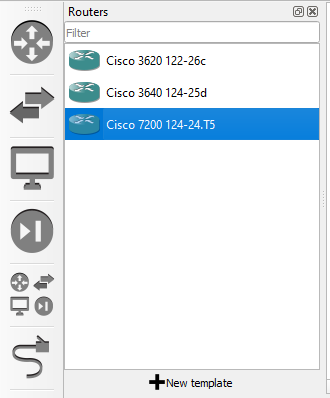
Network alanında çalışmalar yapan ve kendini siber güvenlik alanında geliştirmek isteyen kişilerin başlangıç noktalarından biri olan GNS3,Cisco iosları ile çalışan, testler yapılabilen bir programdır. Bu program sayesindes router, switch, sanal makine bağlantılarını yapabilirsiniz.
Nasıl Kurulur?
Windows için anlatacağımı belirtmek isterim. Öncelikle bu siteye giderek windows için olan paketi indiriyoruz (https://www.gns3.com/software/download). Karşımıza aşağıdaki ekran çıkacak. Windows paketini download yapıyoruz.
"Next" butonuna basarak kuruluma başlıyoruz.
Karşımıza çıkan Lisans Sözleşmesini kabul ederek kuruluma devam ediyoruz
Next diyerek devam ediyoruz
Bu ekranda ne için kullanacaksınız onu seçiyorsunuz. Ben ilk etapta Windows için kullandığım için Desktop işaretini tikleyip devam etmiştim. Fakat sonradan bağlantılarım da sorun olduğu ve WMware Workstation Pro programına ihtiyacım olduğunu anladığım için sıfırdan kurulum yaparak hepsini işaretledim ve devam ettim. (Bir sorun yaşanmaması için siz de hepsini işaretleyip devam ediniz)
Programı nereye kuracağımızı seçelim ve Next diyerek devam edelim
Kurulum başlıyor. (not: Bu kısımda wmware yazan kısma takılmayın, sanal makine üzerinden kurduğum için ona uygun paketleri yüklüyor)
Kurulum sırasında bizden yardımcı kaynaklar yüklememizi isteyecek. Burada Wincap 'ı yüklememizi istiyor. Next diyoruz ve ardından Lisans Sözleşmesini kabul ediyoruz.
Tik işaretli şekilde devam ediyoruz
Wincap kurulumu başlıyor. Bittiği zaman karşımıza tek bir ekran gelecek ve Finish diyeceğiz.
Ardından bizden Ncap programı'nı kurmak için Lisans sözleşmesi kabul'u isteyecek. Kabul ederek devam ediyoruz
Aşağıdaki görseldeki tiki işaretleyip, next diyoruz. Bu işlem sonrasında Ncap kurulumu tamamlanmış olacak.
Bizden lisans'ı kabul etmemizi istendiği bir uyarı karşılayacak. Tiki işaretleyip kabul ediyoruz
Mail adresi girmemizi isteyecek. Buraya mail adresimizi girerek devam ediyoruz
GNS3 Kurulumunu tamamlamış bulunuyoruz. Next Diyoruz
Burada bizden Solarwinds Toolset kurulumunu isteyip, istemediğimizi soracak. Evet diyerek devam ediyoruz.
Ve bitiş ekranı karşımızda. Finish diyerek kurulumu tamamlıyoruz
GNS3 programımızı açıyoruz. Aşağıdaki ekrandaki seçeneği işaretleyip devam ediyoruz
Burada önemli kısım port kısmı. İlk olarak localhost'u seçiyoruz ve port kısmında 3080 yazarak devam ediyoruz.
Next diyerek devam ediyoruz
Finish diyerek bu kısmı da tamamlamış bulunuyoruz.
Artık bize lazım olan şey Cisco ios dosyası. Link'e giriyoruz. Cisco 7200 dosyasına giriyoruz ve ortadaki image dosyasını indiriyoruz(Link: Cisco 7200 - Google Drive)
Görseldeki işlemleri sırayla yapıyoruz. Son açılan ekranda en üstteki seçeneği seçiyoruz ve devam ediyoruz.
"Routers" kısmını açıyoruz. "Cisco 7200"ü seçiyoruz ve "İnstall" diyoruz
Seçili şekilde hiç dokunmadan devam ediyoruz
İlk olarak, "Allow custom files" seçeneğini işaretliyoruz. "İmport" diyoruz. İndirdiğimiz ios dosyasını seçiyoruz. Karşımıza çıkan uyarılara "Evet" diyoruz. Yükleme tamamlandığında karşımıza aşağıdaki ekran çıkacak. Bu ekran çıkana kadar işlem yapmayın.
Ardından Next diyerek ios kurulumu yapıyoruz.
Cisco routerimiz GNS3 programımıza yüklenmiş oluyor.
Son düzenleme:







